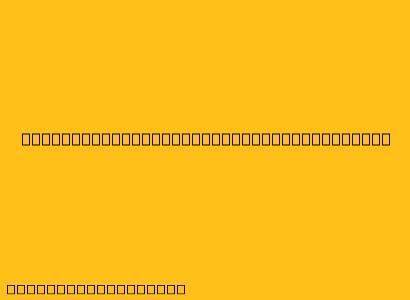Cara Menggunakan Bot Musik di Discord
Discord telah menjadi platform yang sangat populer untuk komunitas, game, dan percakapan, dan musik adalah bagian penting dari banyak server. Bot musik menambahkan banyak fitur ke server Discord Anda, mulai dari memutar musik hingga mengelola antrian dan bahkan mengizinkan pengguna untuk memilih lagu berikutnya. Berikut adalah panduan langkah demi langkah tentang cara menambahkan dan menggunakan bot musik di server Discord Anda:
1. Memilih Bot Musik
Ada banyak bot musik yang tersedia untuk Discord, masing-masing dengan fitur dan fungsionalitasnya sendiri. Beberapa bot populer termasuk:
- Groovy: Bot yang dikenal dengan antarmuka yang ramah pengguna dan dukungan untuk berbagai sumber musik.
- Rythm: Bot yang populer karena kesederhanaannya dan dukungan untuk YouTube dan SoundCloud.
- FredBoat: Bot yang dikenal karena kualitas audio yang baik dan dukungan untuk berbagai platform musik.
- Discord.fm: Bot yang berfokus pada pengalaman mendengarkan musik bersama, memungkinkan pengguna untuk memilih lagu berikutnya.
Pilihlah bot yang paling sesuai dengan kebutuhan dan preferensi Anda.
2. Menambahkan Bot ke Server Anda
Setelah Anda memilih bot, ikuti langkah-langkah berikut untuk menambahkannya ke server Discord Anda:
- Kunjungi halaman bot di situs web resmi mereka atau di situs web Discord Bot List.
- Klik tombol "Add to Server" atau "Invite".
- Pilih server Discord yang ingin Anda tambahkan botnya.
- Berikan izin yang diperlukan kepada bot untuk mengakses server Anda, seperti kemampuan untuk memutar musik dan mengelola antrian.
3. Menggunakan Bot
Setelah bot berhasil ditambahkan ke server Anda, Anda dapat mulai menggunakannya. Sebagian besar bot musik memiliki perintah yang dapat Anda gunakan untuk mengontrol pemutaran musik. Berikut adalah beberapa perintah umum:
!play: Memutar lagu dari YouTube, SoundCloud, atau platform musik lainnya.!skip: Melewatkan lagu saat ini.!queue: Melihat daftar lagu yang antri.!stop: Menghentikan pemutaran musik.!volume: Mengatur volume musik.
Periksa dokumentasi khusus bot yang Anda pilih untuk melihat daftar lengkap perintah yang tersedia.
4. Mengelola Perintah Bot
Beberapa bot musik memungkinkan Anda untuk menyesuaikan perintahnya. Anda dapat mengubah nama perintah, menambahkan alias, atau menonaktifkan perintah tertentu. Ini memungkinkan Anda untuk menyesuaikan pengalaman penggunaan bot musik sesuai dengan preferensi Anda dan server Anda.
5. Mengatur Perizinan
Anda dapat mengatur perizinan bot musik untuk memastikan bahwa hanya anggota tertentu yang dapat menggunakannya. Misalnya, Anda dapat membatasi kemampuan untuk memutar lagu, mengontrol antrian, atau mengubah pengaturan bot ke peran administrator atau moderator. Ini membantu menjaga ketertiban di server Anda dan mencegah penyalahgunaan bot.
Tips Tambahan:
- Gunakan Server Suara: Untuk mendapatkan pengalaman audio terbaik, gunakan server suara Discord.
- Bergabung dengan Server Dukungan: Sebagian besar bot musik memiliki server dukungan Discord tempat Anda dapat mengajukan pertanyaan, melaporkan masalah, atau mendapatkan bantuan.
- Pertimbangkan Penggunaan Premium: Beberapa bot musik menawarkan fitur premium seperti kualitas audio yang lebih baik, kemampuan untuk mengantri lagu yang tidak terbatas, dan dukungan prioritas.
Dengan mengikuti langkah-langkah ini, Anda dapat dengan mudah menambahkan dan menggunakan bot musik di server Discord Anda, meningkatkan pengalaman mendengarkan musik Anda dan menciptakan lingkungan yang lebih hidup dan menyenangkan untuk komunitas Anda.